使用 PDF 点睛快速填写 PDF 表单
每天有几百万的人员将要填写的 PDF 合同、发票、税表等文档打印出来,填好后再通过传真或扫描发送。 但还有更好的选择。
无纸办公从 iPhone、iPad 开始。 您可使用 PDF 点睛轻松填写任何 PDF 表单,它是最优秀的 PDF 编辑器。 无纸无油墨,一款应用即可囊括全部功能! 但您若需要在 Mac 填写 PDF 表单,PDF 点睛也能发挥作用。
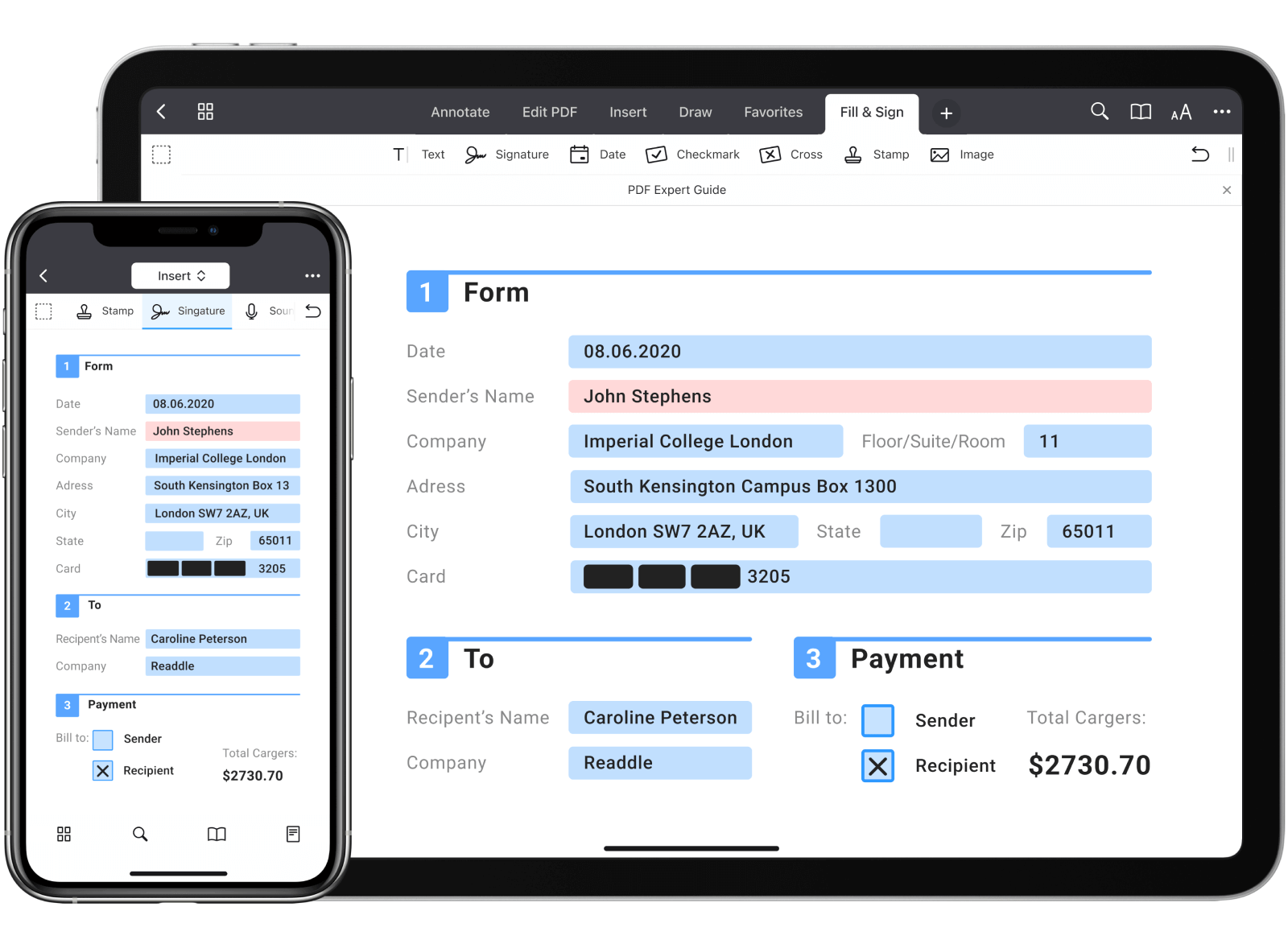
您可使用 PDF 点睛填写以下表单:简历、就业申请、W9、W4、W2、1040 表单、税单,还有更多表单。
如何在 iPhone、iPad 填写 PDF 表单:
- 即刻登陆 App Store 下载 PDF 点睛。
- 打开需要填写的 PDF 表单。
- 点触文本域或复选框即可开始填写。
- 使用文本
 、检查标志
、检查标志 、叉
、叉 填写非交互式 PDF 表单。
填写非交互式 PDF 表单。
就这么简单。 一起来了解详细步骤,找到适合自己的方法。
填写表单域
PDF 点睛处理任何 PDF 表单域都同样出色:
- 文本域 – 点触活动区域即可开始输入文本。
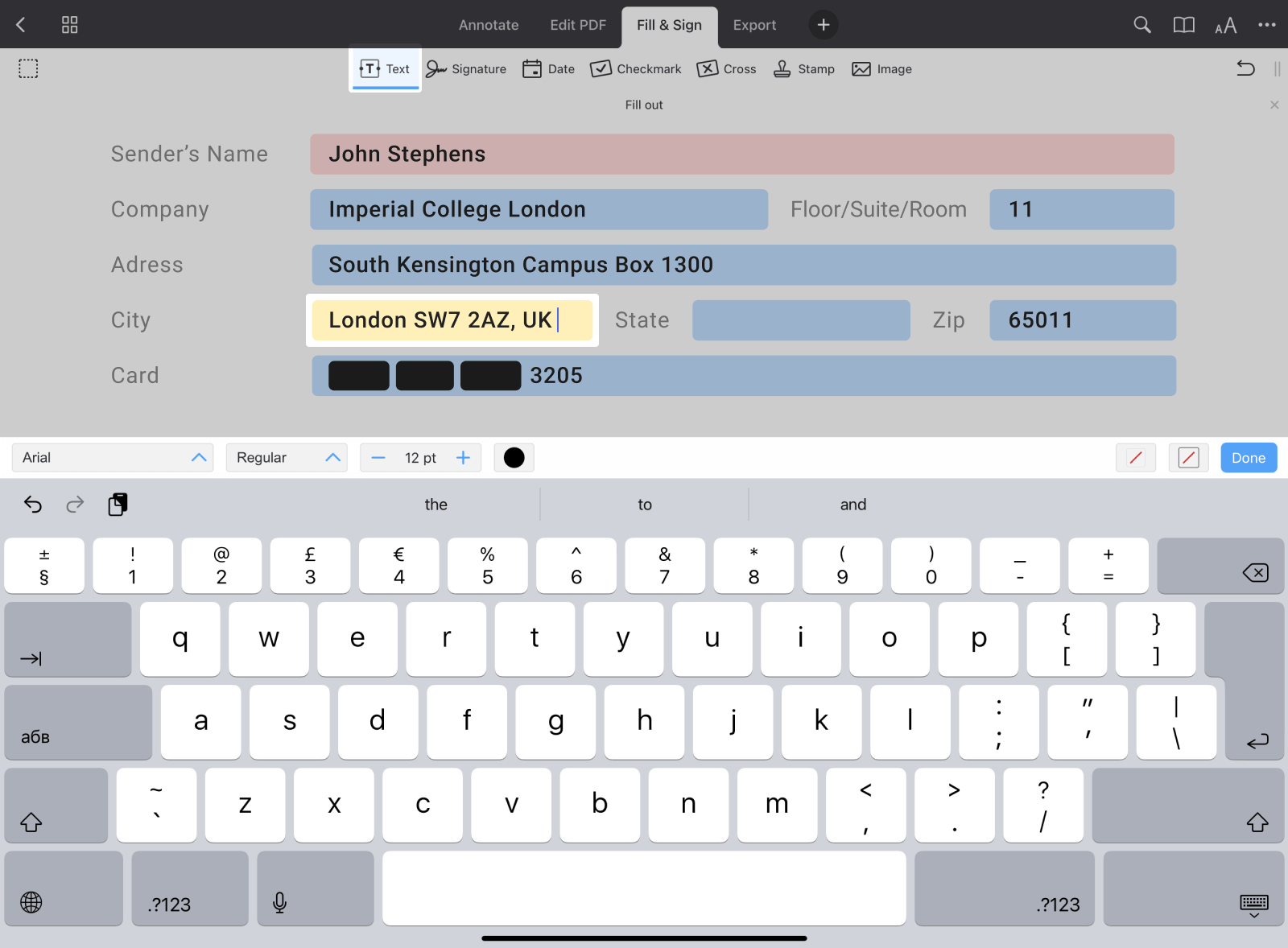
注意:您若不想让 PDF 点睛高亮活动的表单域,打开设置 > PDF 查看器。关闭高亮表单域。
- 复选框、单选按钮 – 点触相关区域即可选择。

- 下拉菜单 – 点触相关区域即可选择。
- 数字区域和算术 – 只需在表单域输入数字,结果将自动计算。
- 日期域 – 点触指定区域,调整格式,从弹出键盘选择日期。
- 时间域 – 点触指定区域,调整格式,从弹出键盘选择时间。

- 签名域 – 点触并选择签名即可。 “我的签名”是您个人的签名,存储在 PDF 点睛且可重复使用。 “客户签名”是单次签名,由签署文档的人员创建。
如何清除 PDF 表单内容
您有时需要清除 PDF 表单或更改域内数据。 使用 PDF 点睛点触三次即可完成。
若需清除表单内容和移除表格内数据:
- 打开表单。
- 点触屏幕右上角的…。
- 选择清除表单。
- 在弹出窗口,点触是。

要清除表单字段,点触并在键盘上选择清除字段。
PDF 点睛兼容由 Adobe Acrobat 创建的 AcroForm 表单及 Adobe LiveCycle 创建的静态 XFA 表单。
提醒:PDF Expert 不支持 LiveCycle 动态 XFA 表单。
如何填写非交互式 PDF 表单
表单若无活动字段,您仍可在 PDF 点睛填写:
- 打开表单。
- 选择顶端工具栏的填写和签名。
- 选择文本
 ,点触任意位置即可添加文本。
,点触任意位置即可添加文本。 - 输入文本。
- 若要打钩,选择钩号
 或叉号
或叉号  ,再点触需要插入的位置。
,再点触需要插入的位置。
- 要填写日期域,选择日期
 ,再点触需要插入的位置。
,再点触需要插入的位置。 - 要变更日期格式、字体、文本颜色,点触日期,再选择属性。

通常最后一步是与他人共享表单,您不是单纯没事填着玩吧! 您若想要保密表单,防止他人编辑,可将其保存未压平副本:
- 打开表单,点触右上角的…。
- 选择保存一份副本,再选择压平副本。
- 您的表单现已安全保存,您可将其发送给他人!
每个月都有超过一百万的用户使用 PDF 点睛完成工作。 即刻免费下载,在 iPhone、iPad 上开始填写表单。

